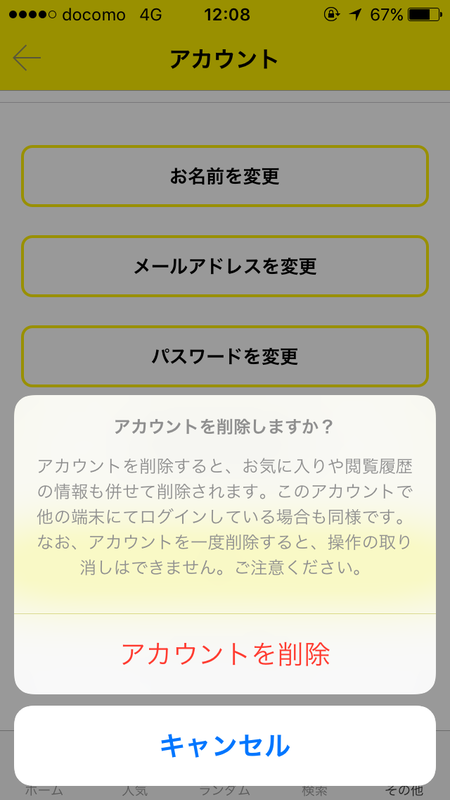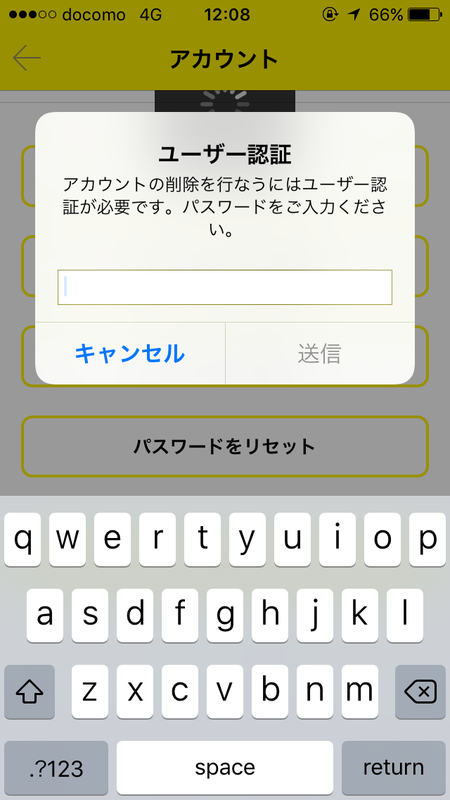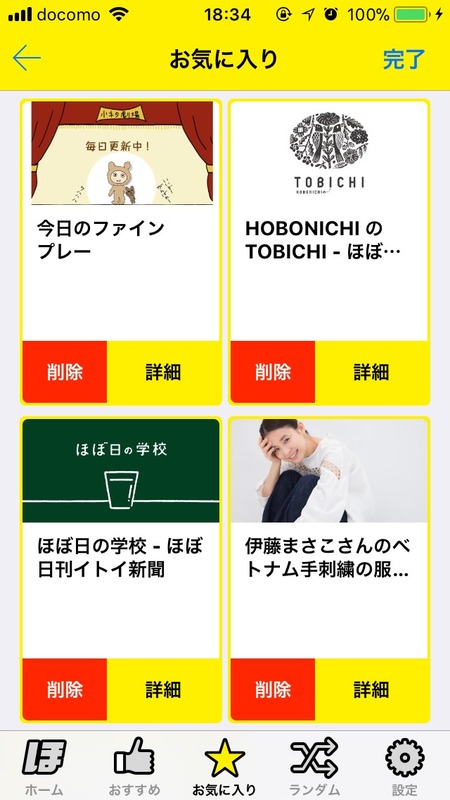1)プッシュ通知機能について
2)ユーザー登録について
※ユーザー登録時にエラーが発生した場合は、こちらをごらんください。
3)アカウントほか、変更について
4)アカウント削除について
5)お気に入り機能を使うまえに
6)「お気に入り」操作方法
7)履歴機能について
8)そのほかのお問い合わせ
2)ユーザー登録について
※ユーザー登録時にエラーが発生した場合は、こちらをごらんください。
3)アカウントほか、変更について
4)アカウント削除について
5)お気に入り機能を使うまえに
6)「お気に入り」操作方法
7)履歴機能について
8)そのほかのお問い合わせ